Die YouTube- Anwendung für Android ist recht solide und zufriedenstellend, um einfach Videos von dieser Plattform auf unserem Gerät anzusehen. Wenn Sie jedoch kein YouTube Premium- Abonnement haben , können Sie YouTube-Videos nicht in einem Rahmen anzeigen, d. h. in Pop-up, schwebend, Bild-in-Bild (PIP) oder Bildschirm auf dem Bildschirm, um ein Video, während wir auf WhatsApp chatten oder andere Apps verwenden. Dies ist durchaus möglich und kostenlos, wenn wir einen alternativen YouTube-Client wie NewPipe verwenden .
Mit schwebend oder Pop-up meine ich, dass Sie das Video in einem Fenster haben, das Sie frei über den gesamten Bildschirm des Geräts verschieben oder ziehen sowie die Größe oder Größe ändern können, etwas anders als der Dual-Screen-Modus von Android . Während das Video in diesem Quadrat abgespielt wird, können Sie eine andere Anwendung öffnen oder alles andere auf Ihrem Android tun.
So verwenden Sie den Popup-Modus von NewPipe
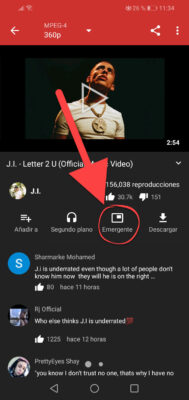
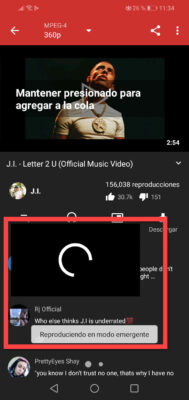
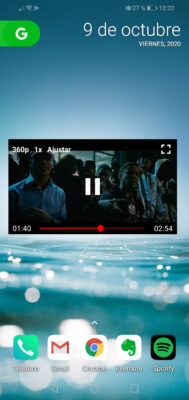
Suchen Sie das gewünschte Video in NewPipe oder «teilen» Sie es aus der YouTube-App an NewPipe und tippen Sie dort auf die Schaltfläche «Popup». Sie werden wahrscheinlich aufgefordert, die Berechtigung “Auf einem anderen Bildschirm zeichnen” zu aktivieren. Dies ist erforderlich, damit sich der Videorahmen überlappt oder über einer anderen Anwendung oder einem anderen Bildschirm angezeigt wird (Ihr Rahmen wird immer teilweise “abdecken”).
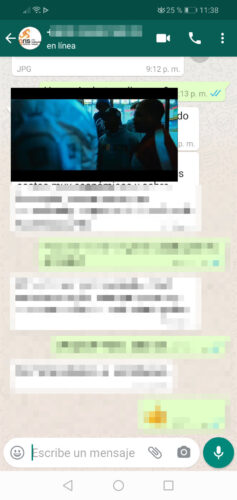
La ventana o rectángulo del vídeo nos ofrece todos los controles básicos de reproducción: pausar, adelantar o retroceder , poner en pantalla completa (modo apaisado), cambiar la resolución (si existen otras resoluciones del vídeo disponibles) y cambiar la velocidad . Para cambiar su tamaño solo «pincha» con ambos dedos sobre él y para moverlo sólo arrástralo. Cuando lo arrastras verás una «X» en la parte inferior y si arrastras allí podrás desaparecer la ventana.
Si necesitas «minimizar» la ventana y seguir escuchando mientras haces otras cosas, toca sobre la notificación de la aplicación y se abrirá la pantalla completa de NewPipe. Luego toca el botón de tres puntos en la parte superior, opción «Cambiar a Segundo Plano «.
Conclusión
Die Erfahrung, die NewPipe bietet, unterscheidet sich von der, die wir in der YouTube-App haben. Es eignet sich zwar hervorragend zum Abspielen von Videos im Fenstermodus, im minimierten Modus oder sogar zum Herunterladen von YouTube-Videos und -Audio, hat jedoch auch Nachteile. Der Hauptgrund ist, dass es keine Möglichkeit gibt, sich anzumelden und auf unsere Empfehlungen für Videos oder Playlists zuzugreifen. Sie müssen also ein Video, das Sie sehen möchten, von YouTube auf NewPipe teilen oder direkt in letzterem suchen. Wenn dies ein Problem für Sie ist, sollten Sie sich vielleicht andere alternative YouTube-Apps ansehen , um die Videowiedergabe zu manipulieren , z funktioniert auf allen Geräten.
Download NewPipe : Entwickler-Website
So minimieren Sie YouTube: Gehen Sie raus und hören Sie weiter zu
Lösung, wenn Popup-Fenster-Apps auf Xiaomi nicht funktionieren (Link Bubble, Chromer, Pocket usw.)
So entfernen Sie YouTube-Anzeigen